這不,公司裡同事們又開始琢磨著如何把其他計算機中的共享文件也加入到本機的“庫”中,這麼一來就實現了本地計算機和網絡文件夾的統一管理,再也用不著拿U盤拷來拷去。
不過,要給“庫”添加網絡文件夾也是有技巧的,是不是很有興趣知道?那就快跟著娜娜一起來設置吧。
注:要在“庫”中加入網絡文件夾,首要的條件就是保證計算機之間的網絡互訪要通暢,一般系統默認設置都不會有問題。
其次要注意一點,如果對方的共享設置了訪問密碼,建議大家在首次訪問時一定要設置保存用戶名和密碼(圖1)。這樣做的目的是為了今後可以像本地文件一樣直接打開訪問,省去了來回輸入密碼的重復操作。
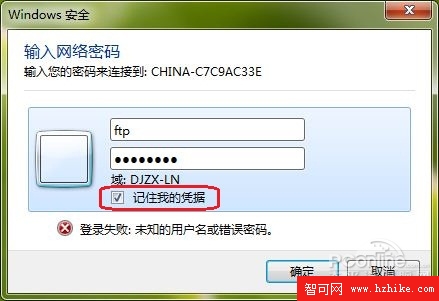
圖1
做好了准備工作,下面就開始將網絡文件夾加入到“庫”中。首先在“庫”中添加新“庫”,並點擊“包含一個文件夾”(圖2),然後選中要添加的網絡共享文件夾即可。
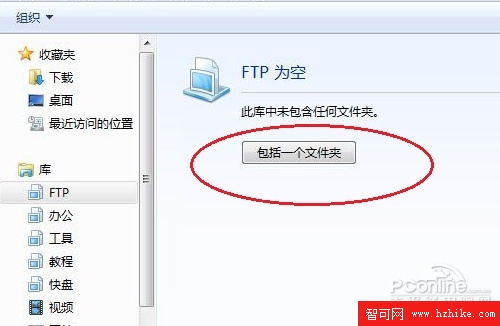
圖2
不過我在添加的過程中曾遇到過一個嚴重的問題,系統總是提示“無法包含此網絡位置,因為該網絡位置未編入索引”,造成無法加入網絡文件夾(圖3)。
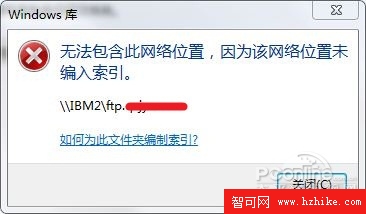
圖3
其實,這是由於系統的脫機文件被禁用造成了網絡文件夾沒有被系統索引收錄而造成的。因此必須首先啟用系統的脫機文件功能,在“開始”的搜索框內查找“脫機文件”,點擊結果打開管理窗口(圖4),點擊“啟用脫機文件”,並根據系統提示重啟計算機。
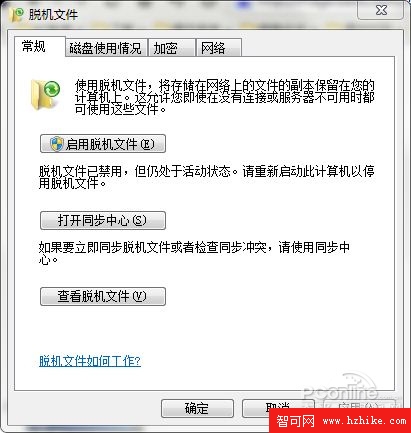
圖4
待系統重啟進入桌面後,右鍵點擊要添加的網絡文件夾,選擇“始終啟用脫機文件”(圖5),最後,重復最開始的添加操作,再次添加網絡文件夾就能成功了。
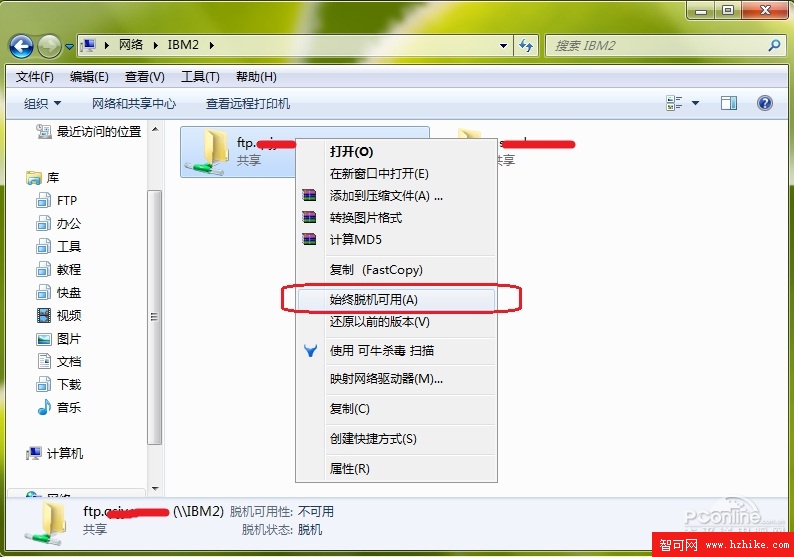
圖5
需要注意的是:
1、網絡文件夾脫機可用時會將該文件夾所有文件的副本存在本地計算機硬盤上,如果網絡文件夾包含大量文件,則要考慮這種情況。
2、如果包含的文件夾機子上操作系統是XP、Vista等早期版本,則可通過在該計算機上安裝Windows搜索4.0,然後為該計算機建立索引,這樣該計算機就可以跟Windows 7 庫兼容。